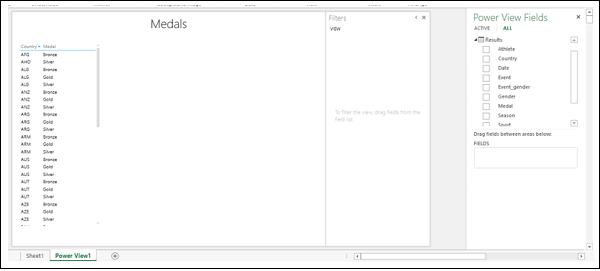Excel Power View - Criação
O Power View é como uma tela na qual você pode ter qualquer número de visualizações com base em seu Modelo de Dados. Você precisa começar criando uma folha do Power View e, em seguida, adicionar campos das tabelas de dados ao Power View para visualizar e explorar os dados.
Antes de iniciar sua exploração de dados com o Power View, certifique-se de que o suplemento Power View esteja habilitado e disponível na Faixa de Opções.
Clique na guia INSERIR na faixa de opções. O Power View deve estar visível na faixa de opções no grupo Relatórios.
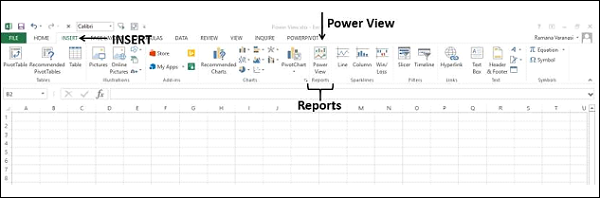
Ativando Power View Add-in
Se você não encontrar o Power View na faixa de opções, será necessário habilitar o suplemento Power View.
Clique na guia Arquivo na Faixa de Opções.
Clique em Opções.
Clique em Add-Ins na caixa de diálogo Opções do Excel.
Clique na seta suspensa na caixa Gerenciar.
Selecione COM Add-ins na lista suspensa e clique em Go.
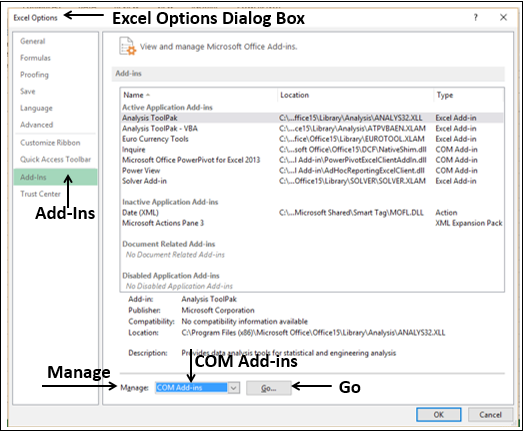
A caixa de diálogo Suplementos de COM é exibida. Marque a caixa Power View e clique em OK.
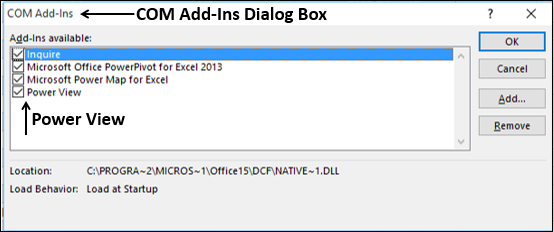
O Power View ficará visível na faixa de opções.
Criação de uma folha do Power View
Você pode criar um Power View a partir das tabelas de dados no Modelo de Dados.
Suponha que você tenha o seguinte Modelo de Dados em sua pasta de trabalho.
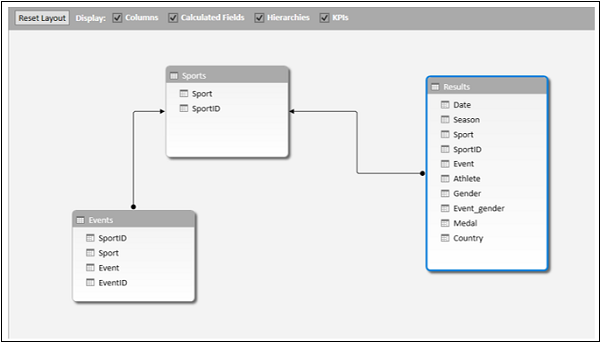
Para criar uma folha do Power View, faça o seguinte -
- Clique na guia INSERIR na faixa de opções da janela do Excel.
- Clique em Power View no grupo Relatórios.
Opening Power Viewa caixa de mensagem aparece com uma barra de status verde de rolagem horizontal. Isso pode demorar um pouco.
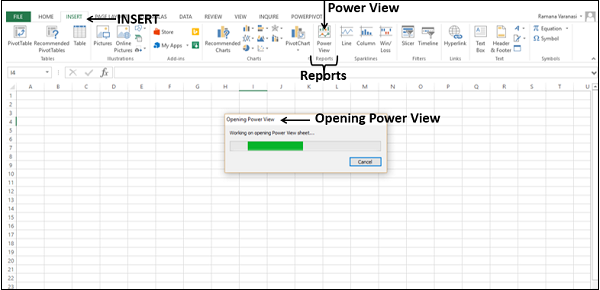
o Power Viewplanilha é criada como uma planilha em sua pasta de trabalho do Excel. Ele contém uma área vazia do Power View, uma área Filtros e a lista de Campos do Power View exibindo as tabelas no Modelo de Dados. O Power View aparece como uma guia na faixa de opções na folha do Power View.
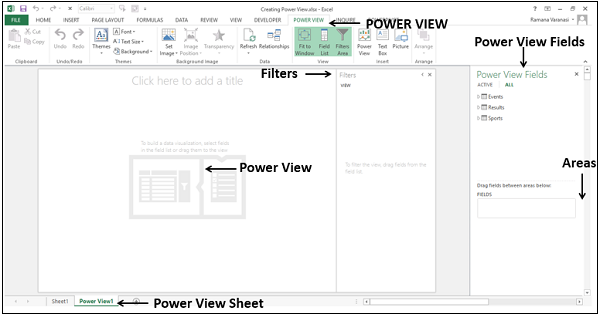
Você entenderá essas diferentes partes da planilha do Power View no próximo capítulo.
Criando um Power View
Nesta seção, você entenderá como criar um Power View na planilha do Power View.
Suponha que você queira exibir as medalhas que cada país ganhou.
Selecione os campos País e Medalha na tabela Resultados. Esses dois campos aparecem emFIELDSnas áreas. O Power View será exibido como uma Tabela com os dois campos selecionados como colunas.
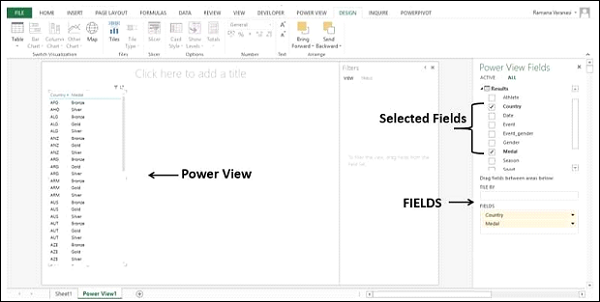
Como você pode ver, o Power View mostra quais medalhas cada país ganhou.
- Clique no título da planilha do Power View.
- Digite medalhas.